随着科技的不断发展,手机已经成为我们生活中必不可少的工具之一,而在使用手机过程中,虚拟键盘的设置就显得尤为重要。虚拟键盘不仅能够帮助我们进行文字输入,还能提供更多的功能和操作方式。如何开启手机的虚拟键盘呢?下面将为大家介绍一些简单的步骤,让我们一起来探索吧!
开启手机虚拟键盘的步骤
具体步骤:
1.打开手机上的设置选项。

2.进入到设置选项之后我们找到输入法的设置选项。
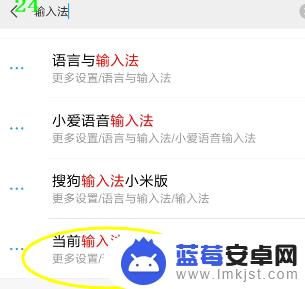
3.找到之后我们点击下面的键盘操作。
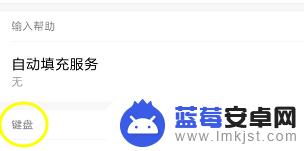
4.选择了键盘之后我们依次选择下面的虚拟键盘。
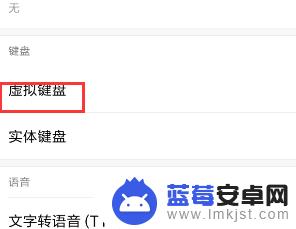
5.进入到虚拟键盘之后点击管理键盘。
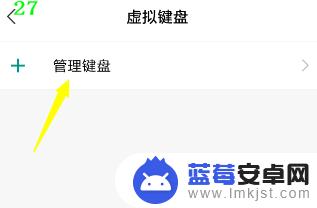
6.在键盘的选择下面有一个开启的选项,根据自己的情况开启或者关闭即可
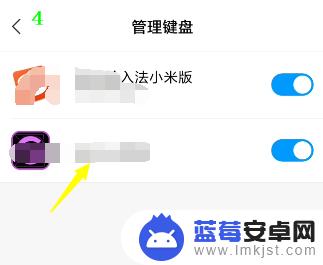
以上就是手机如何设置虚拟键盘的全部内容,如果你遇到相同的情况,请参照我的方法来处理,希望对大家有所帮助。












